- ผู้ใช้รายงานว่าได้รับข้อผิดพลาด ISO ของ Windows 11 ซึ่งอาจเกิดจากการเชื่อมต่ออินเทอร์เน็ตที่ไม่ดี
- การดาวน์โหลดและติดตั้งระบบปฏิบัติการใหม่นั้นง่ายกว่าที่เคยอย่างแท้จริง แต่ปัญหาก็ปรากฏขึ้นตลอดเวลา
- อย่าพลาดโพสต์ของเราด้วยวิธีอื่นในการติดตั้ง Windows 11 บนพีซีของคุณ
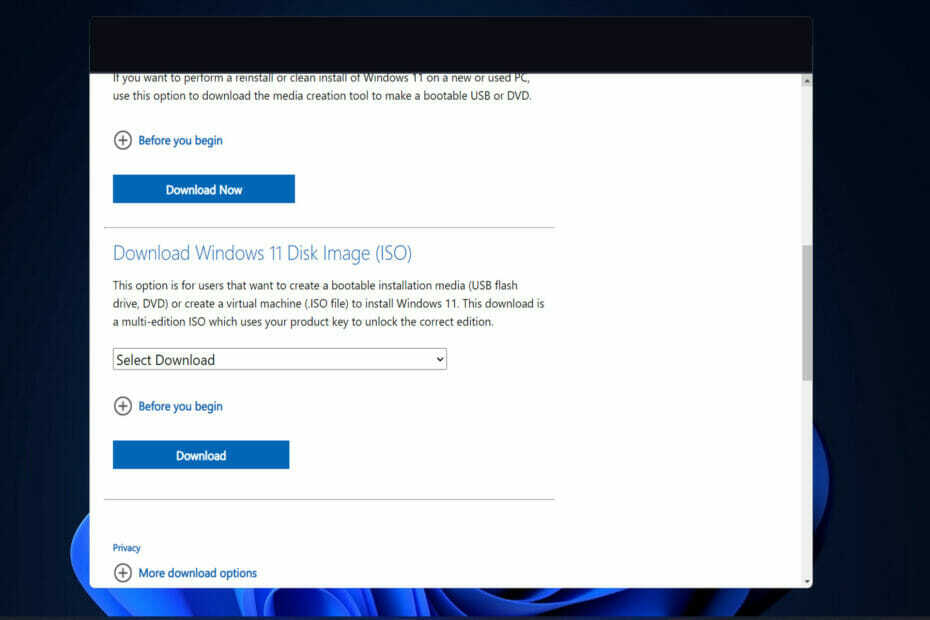
Xติดตั้งโดยคลิกดาวน์โหลดไฟล์
ซอฟต์แวร์นี้จะซ่อมแซมข้อผิดพลาดทั่วไปของคอมพิวเตอร์ ปกป้องคุณจากการสูญหายของไฟล์ มัลแวร์ ความล้มเหลวของฮาร์ดแวร์ และปรับแต่งพีซีของคุณเพื่อประสิทธิภาพสูงสุด แก้ไขปัญหาพีซีและลบไวรัสทันทีใน 3 ขั้นตอนง่ายๆ:
- ดาวน์โหลด Restoro PC Repair Tool ที่มาพร้อมกับสิทธิบัตรเทคโนโลยี (มีสิทธิบัตร ที่นี่).
- คลิก เริ่มสแกน เพื่อค้นหาปัญหาของ Windows ที่อาจทำให้เกิดปัญหากับพีซี
- คลิก ซ่อมทั้งหมด เพื่อแก้ไขปัญหาที่ส่งผลต่อความปลอดภัยและประสิทธิภาพของคอมพิวเตอร์ของคุณ
- Restoro ถูกดาวน์โหลดโดย 0 ผู้อ่านในเดือนนี้
การได้รับ ISO ของ Windows 10 ที่ถูกกฎหมายเคยเป็นงานที่ยาก แต่ดูเหมือนว่า Microsoft จะได้เรียนรู้บทเรียนจากการเปิดตัว Windows 11 วันนี้เราจะแสดงวิธีแก้ไขข้อผิดพลาด ISO 11 ของ Windows 11 ที่อาจเกิดขึ้นระหว่างกระบวนการ
หากคุณต้องการ ISO เพื่อวัตถุประสงค์ในการติดตั้งหรือบำรุงรักษา การขอใบรับรองและกฎหมายทางกฎหมายเป็นเรื่องง่ายและรวดเร็ว สำเนา Windows 11 ล่าสุด เนื่องจากสามารถดาวน์โหลดอิมเมจ ISO ได้โดยตรงจากเว็บไซต์ของ Microsoft หรือใช้สื่อ เครื่องมือสร้าง
ทำตามที่เราจะแสดงวิธีแก้ไขข้อผิดพลาด ISO 11 ของ Windows 11 ที่ปรากฏขึ้น หลังจากที่เราเห็นว่าดิสก์อิมเมจคืออะไรและทำในรายละเอียดเพิ่มเติม ติดตามเรา!
ดิสก์อิมเมจทำอะไร?
ภาพดิสก์เป็นไฟล์ขนาดใหญ่เพียงไฟล์เดียวที่สร้างเนื้อหาและความสามารถทั้งหมดของฮาร์ดดิสก์ ออปติคัลดิสก์ หรืออุปกรณ์จัดเก็บข้อมูลอื่นๆ บนฮาร์ดไดรฟ์ของคอมพิวเตอร์ได้อย่างแม่นยำ
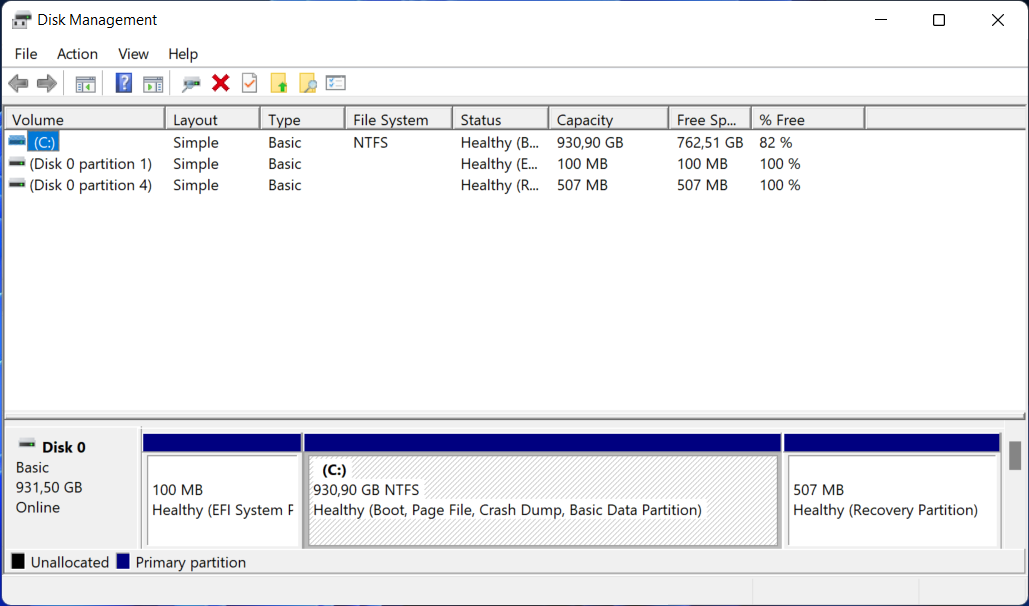
มีนามสกุลไฟล์มากมายที่สามารถใช้เพื่อระบุขนาดไฟล์ ซึ่งมีตั้งแต่ไม่กี่เมกะไบต์ไปจนถึงหลายกิกะไบต์
ไฟล์จะลงท้ายด้วยนามสกุล .iso, .cue, .bin หรือ .img ไฟล์รูปภาพที่ทันสมัยสำหรับเครื่อง Macintosh จะมีนามสกุลเป็น .dmg
แนวคิดในการสร้างภาพดิสก์บนฮาร์ดไดรฟ์เป็นที่รู้กันดีสำหรับทุกคนที่ได้ลอกแบบของเขาหรือเธอ ซีดีเพลงหรือดีวีดีเพลงโปรดหรือดาวน์โหลดระบบปฏิบัติการและถึงแม้จะไม่ใช่วิธีเดียวในการทำสำเนา แต่ก็เป็นวิธีที่ดีที่สุด สะดวก.
ฉันจะแก้ไขข้อผิดพลาด ISO ของ Windows 11 ได้อย่างไร
1. ตรวจสอบการเชื่อมต่ออินเทอร์เน็ตของคุณ
เริ่มจากวิธีแก้ปัญหาและสาเหตุที่ง่ายกว่ากัน เครื่องมือสร้างสื่อซึ่งช่วยให้คุณดาวน์โหลดไฟล์ ISO ของ Windows 10 จะต้องใช้การเชื่อมต่ออินเทอร์เน็ตเพื่อให้ทำงานได้
สิ่งสำคัญคือคุณมีการเชื่อมต่อที่มั่นคงซึ่งรองรับการดาวน์โหลดโดยตรงจากเซิร์ฟเวอร์ของ Microsoft ไม่ว่าแบนด์วิดท์ของคุณจะช้าแค่ไหนในบางครั้ง
ด้วยเหตุนี้ เราขอแนะนำให้คุณตรวจสอบเครือข่ายของคุณและแก้ไขปัญหาที่อาจเกิดขึ้น อย่าลังเลที่จะใช้ลิงก์ใดลิงก์หนึ่งต่อไปนี้เพื่อแก้ปัญหาอินเทอร์เน็ต
- แก้ไขไม่สามารถเชื่อมต่อกับข้อผิดพลาดเครือข่ายนี้ใน Windows 11
- Wi-Fi หายไปใน Windows 11? ลองวิธีแก้ไขเหล่านี้
- วิธีอัปเดตไดรเวอร์เครือข่ายใน Windows 11
2. เรียกใช้การล้างข้อมูลบนดิสก์
- กด Windows และ R เพื่อเปิด วิ่ง กล่องและป้อนคำสั่งต่อไปนี้:
cleanmgr /VERYLOWDISK
- ความสมบูรณ์ของคำสั่งจะส่งผลให้รายงานสรุปจำนวนเนื้อที่ที่คุณจัดการเพื่อเคลียร์
- ในการเลือกและเลือกไฟล์ที่จะล้าง ให้พิมพ์คำสั่งต่อไปนี้ลงใน วิ่ง ช่องค้นหาแล้วกด เข้า เพื่อเริ่มกระบวนการทำความสะอาด:
cleanmgr /LOWDISK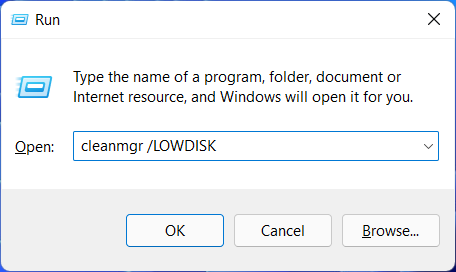
- แม้ว่าคำสั่งต่อไปนี้จะล้างข้อมูลจากดิสก์ของคุณน้อยกว่าคำสั่งที่ให้ไว้ในขั้นตอนก่อนหน้านี้ แต่ก็เป็นวิธีการทางเลือกในการทำความสะอาดดิสก์ของคุณ:
cleanmgr /sageset: 1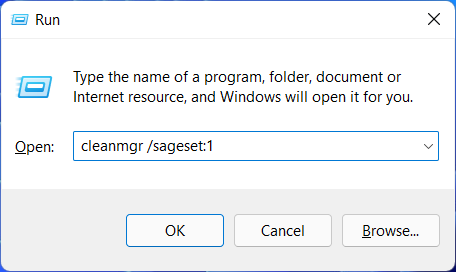
อย่างไรก็ตาม โปรแกรมจะเริ่มต้นด้วยการตั้งค่าขั้นต่ำสุดที่เลือกไว้ และคุณจะสามารถกำหนดแอปพลิเคชันเองได้หลังจากเปิดตัวโดยเลือกตัวเลือกที่คุณต้องการจากเมนู
3. ใช้วิธีอื่นในการติดตั้ง Windows 11
ตัวเลือก ISO ของ Windows 11 มีไว้สำหรับผู้ใช้ที่ต้องการสร้างสื่อการติดตั้งที่สามารถบู๊ตได้ (แฟลชไดรฟ์ USB, DVD) หรือเครื่องเสมือนเพื่อติดตั้ง Windows 11 บนคอมพิวเตอร์หรือ a แล็ปท็อป.
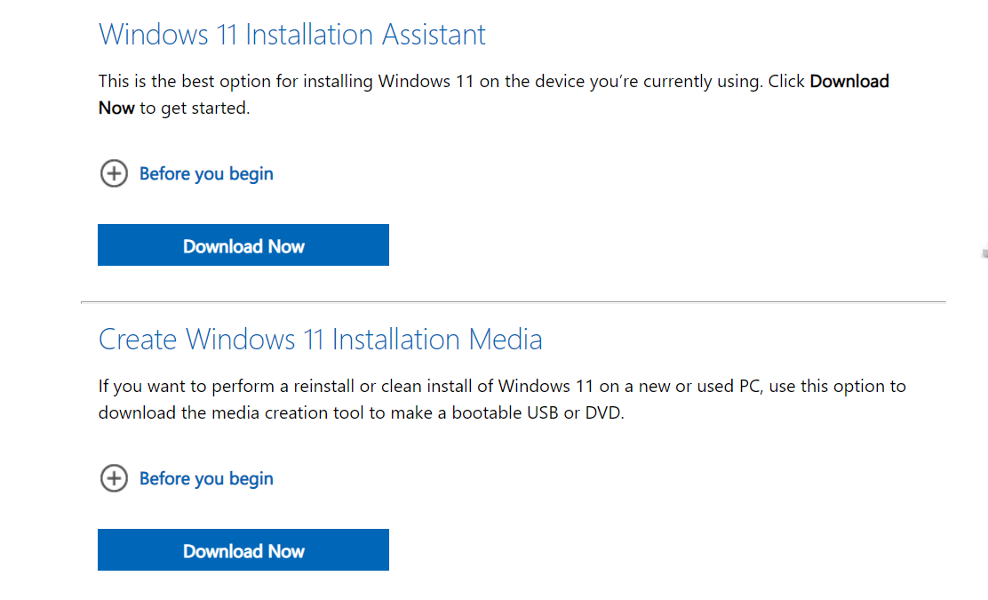
อย่างไรก็ตาม มีวิธีอื่นๆ ที่คุณสามารถติดตั้งระบบปฏิบัติการได้ เช่น การใช้ Installation Assistant ดังนั้นเราขอแนะนำให้คุณ ตรวจสอบบทความของเราเกี่ยวกับวิธีอัปเกรดเป็น Windows 11 โดยใช้ Installation Assistant.
หรือคุณสามารถ ใช้ Media Creation Tool เพื่อติดตั้ง Windows 11และอย่าพลาดคำแนะนำของเราเพื่อให้แน่ใจว่าคุณได้ทำตามขั้นตอนที่เกี่ยวข้องอย่างถูกต้อง
สำหรับข้อมูลเพิ่มเติมและวิธีแก้ไขที่เป็นไปได้สำหรับข้อผิดพลาดนี้ คุณควร ดูโพสต์ของเราในการดาวน์โหลด ISO 11 ISO ของ Windows ล้มเหลว และดำเนินการตามขั้นตอนการแก้ไขปัญหาต่อไป
อีกทางหนึ่ง เรามีอีกทางหนึ่ง บทความเกี่ยวกับปัญหาการดาวน์โหลดไฟล์ ISO ของ Windows 10ซึ่งอาจช่วยคุณประหยัดเวลาและน้ำตาได้บ้าง
แจ้งให้เราทราบในส่วนความคิดเห็นด้านล่างหากคู่มือนี้มีประโยชน์สำหรับคุณและคุณมีวิธีแก้ปัญหาเพิ่มเติมในใจหรือไม่


